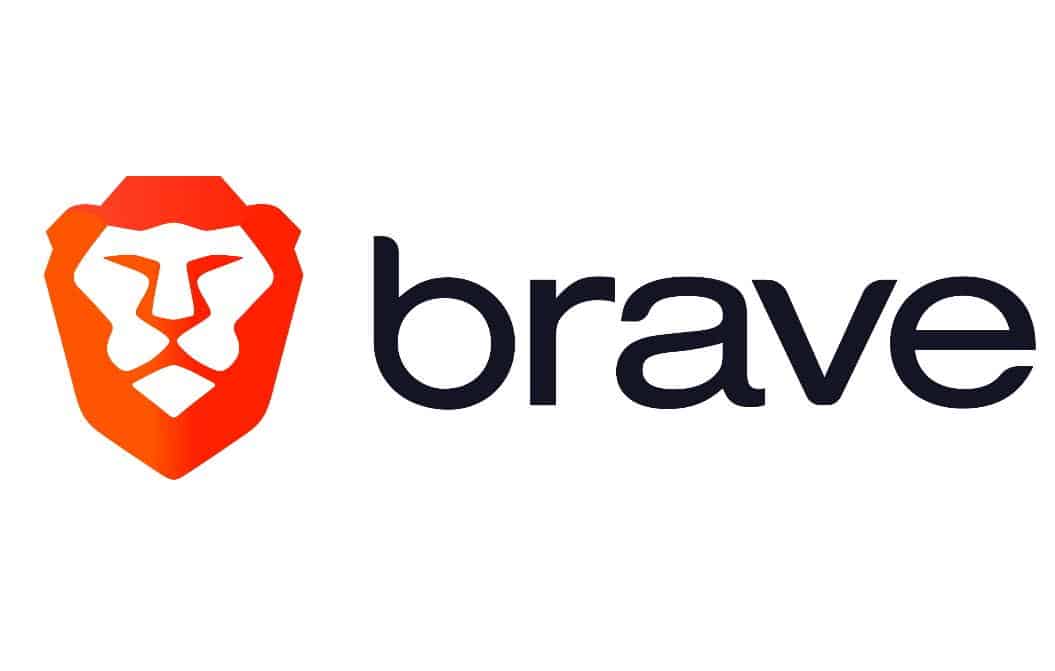O Brave Browser é bastante conhecido em suas versões para celulares e computadores por conta de seus recursos com foco em privacidade. Por sua vez, com a alta procura por serviços para videoconferência, a Brave, desenvolvedora deste navegador, está lançando um novo serviço online justamente para realizar chamadas em vídeo.
Chamado de Brave Together, esta solução de videoconferências é baseada no Jitsi Meet e conta com alguns recursos interessantes. A seguir, veja como usar o serviço Brave Together para realizar videoconferências.
Importante
Apesar de se tratar de um serviço online, o site do Brave Together funciona apenas no navegador Brave para PCs. Já quem estiver utilizando um celular, apesar de não poder criar uma sala no Brave Together, poderá participar das videoconferências utilizando o aplicativo Jitsi Meet, a solução original adaptada pela Brave para a criação do serviço.
Na publicação em seu perfil do Twitter, a desenvolvedora afirma que o Brave Together está passando por um período “trial”, termo geralmente utilizado para se referir a fase de testes. Eles não informaram se o serviço continuará gratuito ou se ele está sendo disponibilizado assim de forma temporária.
Como usar o Brave Together para realizar videoconferências
O processo para fazer uma chamada de vídeo no Brave Together é bem simples. Confira:
1. Acesse esse site e realize o download do navegador Brave Browser em sua última versão. Caso já tenha ele instalado, apenas atualize-o;
2. Já com o navegador aberto, acesse o site do Brave Together;

3. Na página carregada, clique no ícone da engrenagem;

4. Agora, conceda a permissão necessária para usar o microfone e câmera de seu computador;

5. Então, clique em “Ok”;

6. De volta a página inicial do serviço, clique em “Start video call”;

7. Agora, copie o link e compartilhe-o com as pessoas que participarão da videoconferência. Caso deseje, você também pode adicionar uma senha para proteger a sua chamada.

Assim como a maioria dos outros programas para realizar chamadas de vídeo, o Brave Together também tem alguns recursos extras bem úteis. Assim, por exemplo, você pode compartilhar a sua tela ou até mesmo um vídeo do YouTube diretamente no serviço.

Pronto! Agora, você já sabe como usar o Brave Together para realizar videoconferências online de forma gratuita.